これは誇張ではなく、ぼくは休みの日のほとんどをデスクで過ごします。
部屋にソファもあるけれどやっぱりぼくは自分のデスクが好き。今のデスク環境が快適なこともあり、作業をするためにカフェに行くことも滅多にない。
今こうしてお気に入りのマグカップを片手に文章を書いているのも、もちろん自宅のデスク。飲んでいるのは自分たちで作ったドリップコーヒー。

今年の春頃にiMacも購入しデスク周りも少しずつ落ち着いてきたので、今回は現状のぼくのデスク環境を記事で紹介していこうと思います。
誰かに見せるほど特別なデスクではないと思いますが、好きなものが全て手の届く範囲にあるぼくにとってはすごく幸せな空間です。
一枚板の自作デスク

使っているデスクは一枚板の木材に、自分で脚を取り付けてDIYした自作デスク。
社会人1年目。東京にやってきてしばらくした頃に、吉祥寺の木材屋さんで購入したモアビというアカテツ科の木材です。天面はヤスリで磨いて上からオイルフィニッシュしています。
奥行き60cm × 幅210cmという一人暮らしには大きすぎる天板。購入してからは引越し条件にこのデスクが置ける部屋という項目が加わり、物件探しに毎度苦労するようになりました…。笑
ただ上京してから今日まで5年ほど使い続けているので、これからもできる限りこのまま使い続けたいなと思っています。

ちなみにDIYといっても足はIKEAにあるLERBERGという鉄の架台の上に乗せているだけ。意外とこれだけでも安定しています。
27インチiMac Retina 5K(2019年モデル)

自宅での作業はiMacをメインに使っています。使っているのは27インチiMacの2019年モデル。
3.6GHz 6コア第9世代 Core i5プロセッサを搭載した、非CTOモデルで最上位スペックのiMacです。これにメモリだけ40GBまで増設しました。
YouTubeなど動画編集をやっていこうと思い購入しましたが、動画編集は全てiPad Proでこなしている状態です。笑
基本的にはブログを書いたりグラフィックをデザインしたりといった用途に使っていますが、大画面かつサクサク動くのでストレスなし。
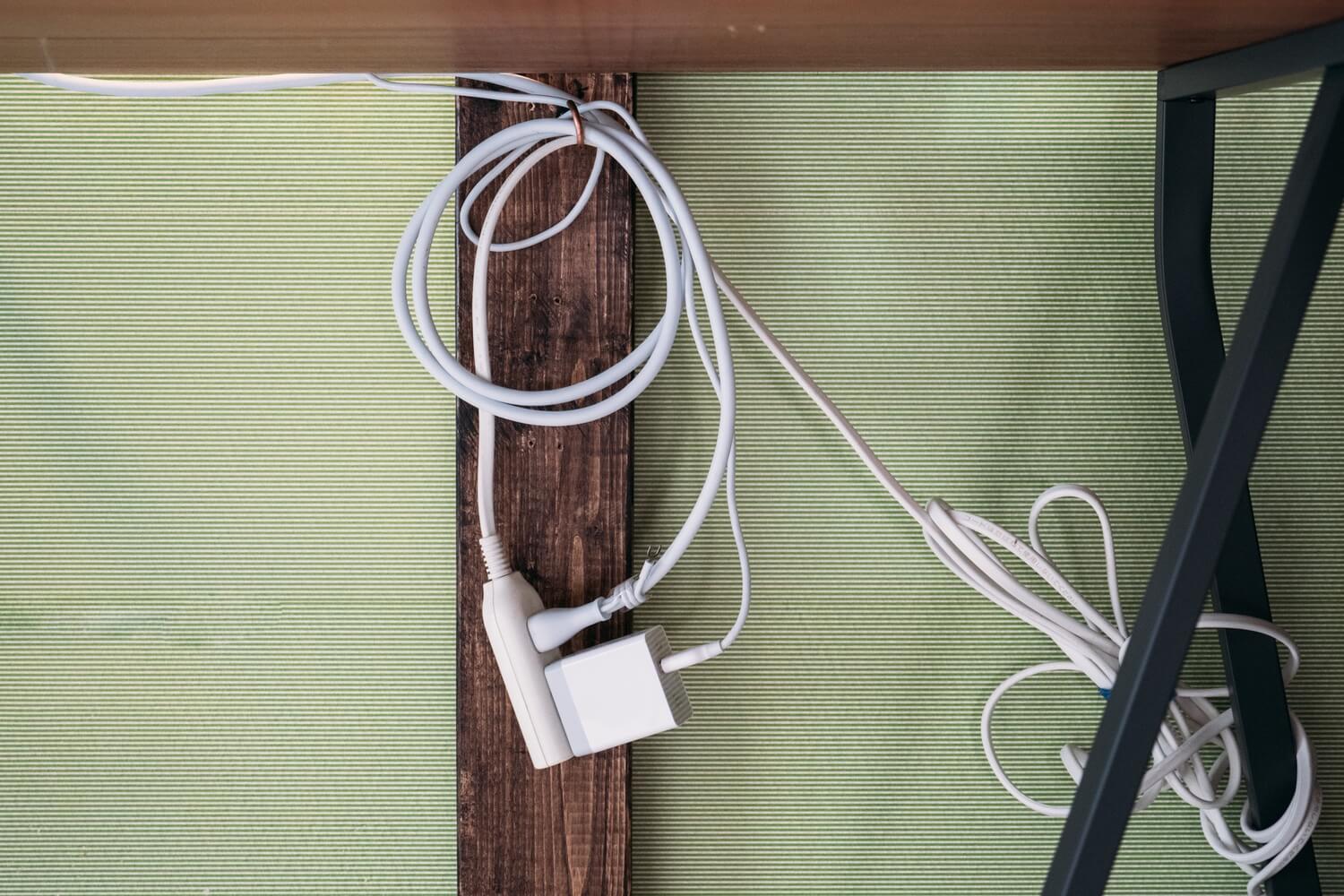
あとは一体型PCなので配線周りがスッキリしたのが、個人的にはとても嬉しいポイント。使うのにケーブル1本しか必要ないのは快適そのものです。
奮発して高スペックモデルを買ったので、少しでも長く使っていきたいです。
Satechi Type-C クランプハブ
iMacを紹介したので周辺機器も。SatechiのType-CクランプハブはiMacオーナーならマストバイなハブです。

どういう製品かというと背面にしかないiMacのポートを、こうやって前面に拡張してくれるというもの。
iMac下部のスピーカーグリルの溝に固定して使うので、普通のハブと違ってデスクが散らからないのが特徴。
ポートは写真右から下記の通り。
- USB-C(データ転送のみ)
- USB 3.0 × 3ポート
- SDカード / Micro SDカードスロット
表面の仕上げもiMacのステンレスボディと近く、一体感が美しいです。これは本当にオススメの周辺機器。
テンキー付きMagic Keyboard と Magic Trackpad 2

入力系は全てApple純正品で統一。デスクの幅だけは広いので、Magic Keyboardはテンキー付きを選びました。ちょっとした数字の入力時に、意外と便利なテンキー。
マウスはMagic Trackpad 2を使用。ただ長時間使っていると指が痛くなってくるので、LogicoolのMX Master 2Sと併用しています。
iMac購入当初はLogicool製キーボードCRAFTとMX Master 2Sを使っていたのですが、iMacとの接続相性が悪かったこともあり純正品に切り替えました。
機能的にはLogicool製品の方が上ですが、Apple純正はミニマルな見た目が格好良いのでしばらくは純正品を使おうと思っています。
12.9インチiPad ProとiPhone XS Max
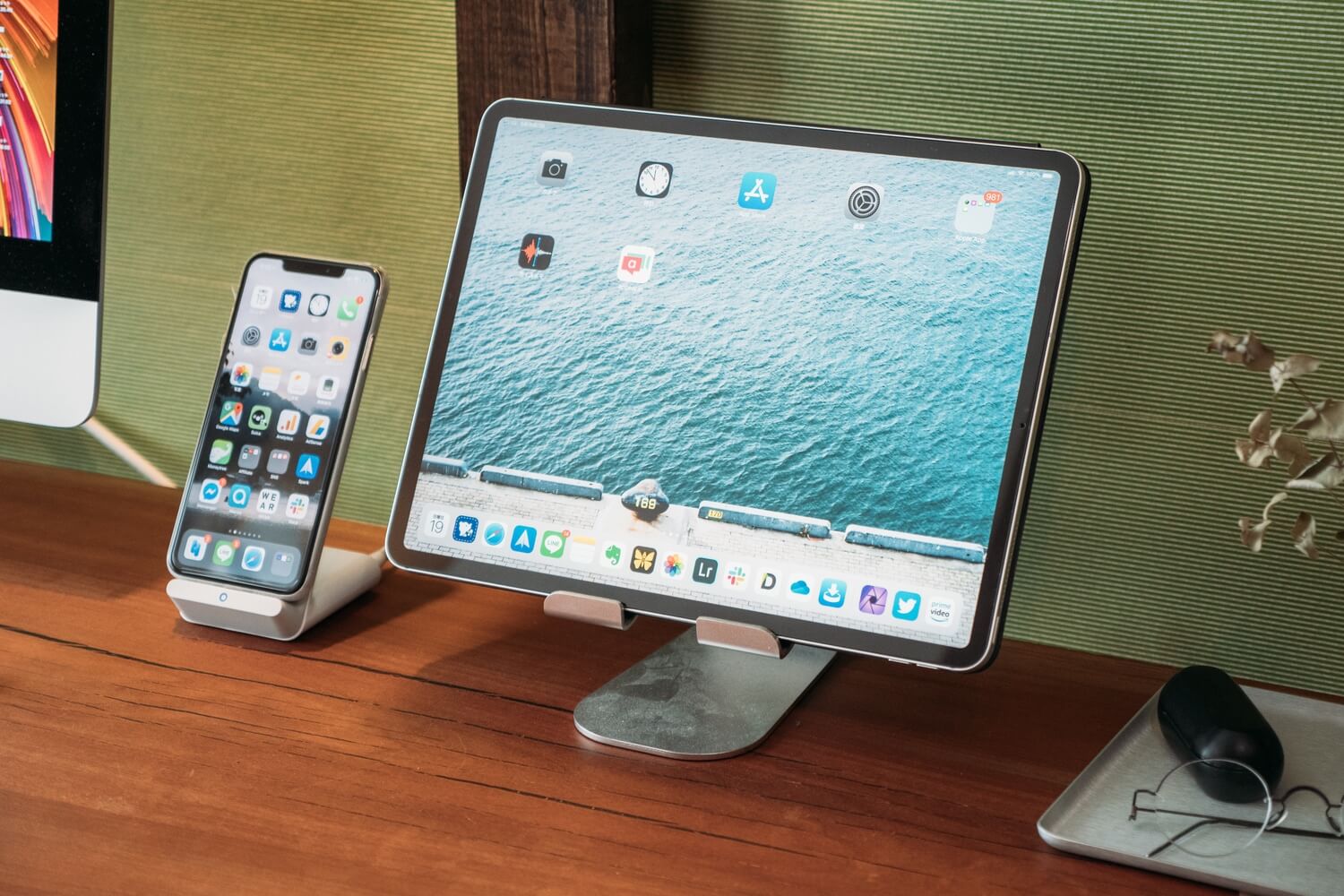
iMacのすぐ隣には、12.9インチiPad ProとiPhoneの定位置があります。
iPhoneはXS Maxを使っていて、デスクにいるときはAnker PowerWave 7.5 Standに置いて充電しています。
スタンドタイプなので充電しながらでも通知が来たら顔を向けるだけでロック解除できるのが気に入っています。
その横にはiPadスタンドに12.9インチiPad Proをスタンバイ。写真の現像やちょっとしたメモ書きのときにすぐに使えるようにしています。
スタンドはAmazonで購入したアルミ製のもの。質感も悪くなくて重い12.9インチiPad Proを置いても関節がしっかりしていていい感じ。埃かぶってるから掃除しなきゃ…。
無印良品のメモパッドとボールペン

人に渡したいメモ、翌朝忘れちゃいけない備忘メモなどは紙のメモに書くようにしています。使っているのは無印のメモパッド。表紙のシールを剥がせば完全に無地になるのがポイント。
横にボールペンを置いていますが、このペンスタンドも無印良品のもの。たしか歯ブラシ立てとして売られてるやつです。

ここまで紹介したものをちょっと引いて見るとこんな感じ。これといった装飾アイテムは置かず、作業効率を重視した配置にしています。
Kaymetのアルミトレイ、有田焼の一輪挿し


iPad Proを置いたさらに右は細々した小物や、ちょっとした直物なんかを置いています。
シルバーのトレイはKaymetという、1947年創業のイギリスの工業メーカーのアルミトレイ。プレス成形で作られた継ぎ目のない見た目が美しくて、ずっと使い続けています。
Kaymetのトレイの上にはメガネやイヤホンの他に「なみだつぼ」という有田焼の一輪挿しを置いています。すごく小さくてデスクをささやかに彩ってくれるのがお気に入り。
harman/kardonのスピーカーとScanSnap

デスクの後ろにはディアウォールを立てて、柱に飾り棚を設置しています。デスクより一段高い場所にはスピーカーとスキャナを置いています。
スピーカーはharman/kardon製でHK Onyx Studioという半円形の珍しい形状。もう何年も前に発売されたAQUOS Phoneの購入者特典として無料で配られていたもので、大量にヤフオクに出品されていたのを購入しました。
無料で配られていて中古でも実売4000円くらいのスピーカーなのですが、なかなかどうして音質が悪くなく壊れる様子もないので気づいたら5年くらい使っています。

スキャナはPFUがEvernoteと一緒に作ったScanSnap Evernote Editionを使っています。
当時はスキャンデータを直接Evernoteにアップロードできる機能が目玉でしたが、今では通常のScanSnapでも同じことが可能。
すでに生産終了しているだけでなく、この記事を書いているちょうど3日くらい前にEvernote Editionのファームウェア更新が終了したとのアナウンスが。
最近はスマホのスキャナアプリも優秀になってきたので、5年ほど使ったこのスキャナもそろそろ手放す頃かなと考え中。
大好きなスキャナだったので、生産終了が発表されたときには愛をたっぷり詰め込んだ記事も書きました。
リプロダクトのイームズ ワイヤチェア

デスクで使っている椅子はイームズのワイヤチェアを模したリプロダクト品のチェア。
見た目だけで選んだので正直全く座り心地は良くないし、夏場は半ズボンを履いているとワイヤー部分が地肌に触れて冷やっとしたりと結構不便なやつ。笑
少しでも座り心地を良くしようとニトリの低反発クッションを置いています。
これもそろそろちゃんとしたチェアを買いたいなぁと思案中。オススメのチェアがあれば教えてください!
IKEAのシェルフ

デスクの右脇にはIKEAで買った小さな3段シェルフを置いています。これも鉄脚と同じLERBERGというシリーズなのですが、今見たところもう販売終了しているみたいです。
3段の引き出しはそれぞれ
- 上段:充電コードや細々したもの(あまり整理できていない)
- 中段:紙の書類(まぁまぁ整理できている)
- 下段:カメラ関連機材(あまり整理できていない)
という感じで使い分けています。外から見えないのをいいことに整理整頓できてないので、これを機に片付けよう。。
マガジンラック
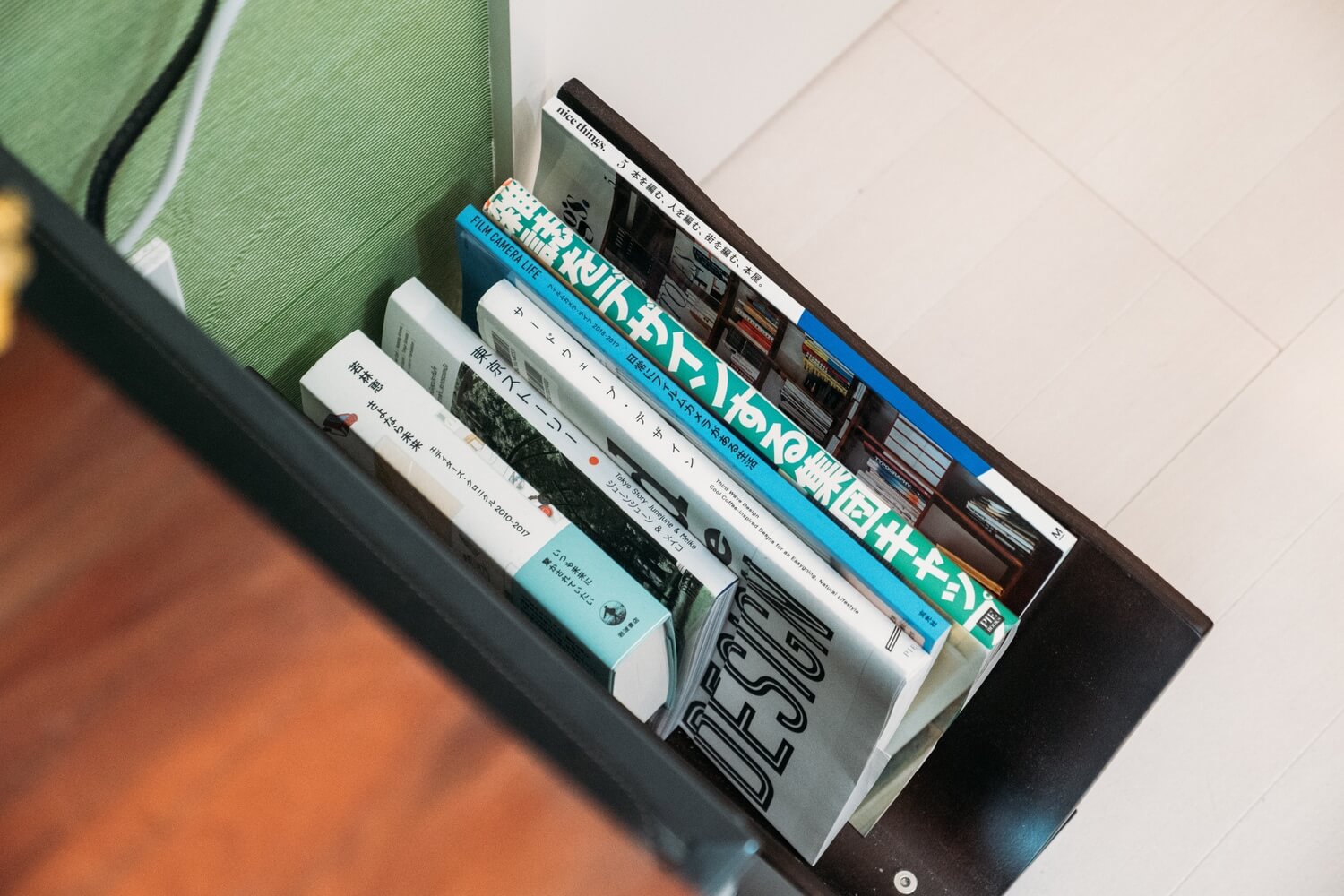
そのとき読んでいる雑誌や、よく読み返す本はマガジンラックに収納しています。
デザインのインスピレーションが欲しい時に手にとって、パラパラめくるのが一番多い利用シーンです。
カラーボックスを重ねた本棚
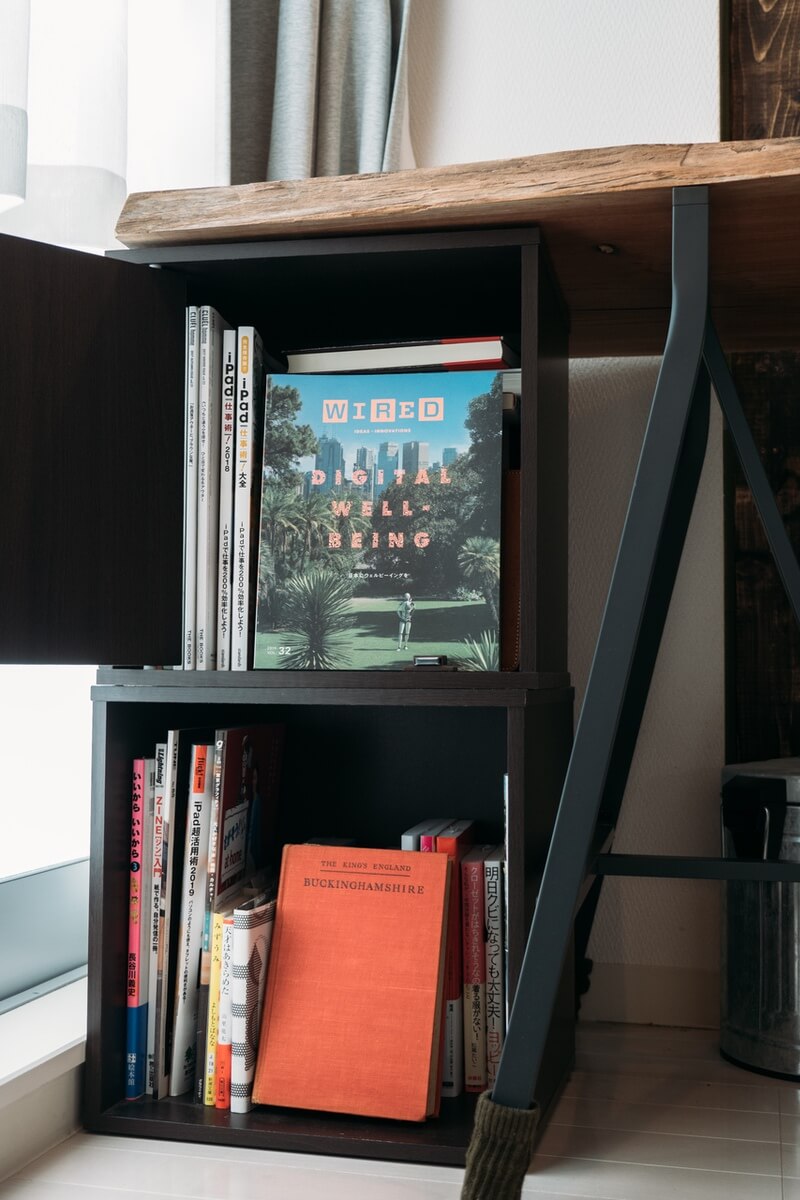
デスクの左脇にはカラーボックスを2段積んで本棚として使っています。基本的に本はKindleなど電子書籍で買うタイプなので、ここには紙で読みたい雑誌や電子書籍がない本が中心。
ちなみに下段の赤い表紙の洋書は、アンティークショップで買ったブツ撮りに使う撮影小物。少しでも知的に見えるかなと思って本棚の見えやすいとこに置いています。笑
好きなものに囲まれる

長くなってしまいましたが、ぼくのデスク周りの環境をできる限り詳しく紹介してみました。
デスクって自分だけのパーソナルスペースなので、人によって微妙に個性が出るのが面白いですよね。
ぼくのデスクも自分では見慣れていることもあって普通!という感じなのですが、何か参考になったり楽しんでいただけていれば嬉しいです。
そして今回こうやってデスク環境を紹介したのは、もうすぐこの家を引っ越してしまうから。きっと新居になればデスク環境もガラリと変わると思うので、その前に自分のメモも兼ねて記事にしてみました。
また引っ越し先でも落ち着いたらデスク周りを紹介したいと思います。この記事を読んで面白いと思ってくれた方は、ぜひご自身のデスク周りも紹介してくださいね!
YouTubeでもデスクの様子を紹介しています
今日紹介したデスク周りですが、YouTubeでも動画で紹介しています。
動画だとより全体の配置がわかりやすいと思うので、よければ合わせて見てみてください。


















